Настройка на D-Link DIR-615 K1 за Beeline

- 4980
- 1156
- Johnathan Wilderman

Wi-Fi рутер D-Link DIR-615 K1
В това ръководство ще говорим за това как да конфигурираме Wi-Fi Router D-Link DIR-300 K1 за работа с интернет доставчика Beeline. Настройването на този много популярен безжичен рутер в Русия доста често причинява определени трудности в новите му собственици и всичко, което официалната поддръжка на Beeline Internet може да ги посъветва да инсталират своя съмнителен фърмуер, който, ако не се обърка, не е за този модел още.
См. Също така: видео инструкция
Всички изображения в инструкциите могат да бъдат увеличени, като кликнете върху тях с мишката.
Инструкциите ще бъдат в реда и подробно следните стъпки:- D-Link DIR-615 K1 фърмуер с най-новата официална версия на фърмуера 1.0.14, който изключва разбиването на връзката при работа с този доставчик
- Задаване на L2TP VPN връзки Beeline Internet
- Настройване на параметри и безжичен достъп до Wi-Fi
- IPTV настройка от Beeline
Натоварване на фърмуера за D-Link DIR-615 K1
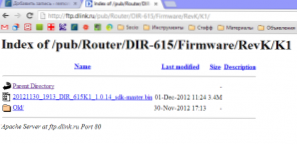
DIR-615 K1 1 фърмуер.0.14 на уебсайта D-Link
UPD (19.02.2013): Официален сайт с фърмуер FTP.Dlink.ru не работи. Ние вземаме фърмуера тукСледвайте връзката http: // ftp.Dlink.Ru/pub/рутер/dir-615/фърмуер/revk/k1/; Файлът за разширение, наличен там .BIN - Това е най -новата версия на фърмуера за този рутер. По време на писането на инструкциите, версия 1.0.14. Изтеглете и запазете този файл на вашия компютър на място, което познавате.
Свързване на рутер за конфигурация

DIR-615 K1 Задна страна
На гърба на вашия безжичен рутер има пет порта: 4 LAN порта и един WAN (Интернет). На етапа на смяна на фърмуера, Wi -FI Router DIR -615 K1 трябва да бъде свързан с кабел с компютърна мрежова карта: единият край на проводника е в конектора на мрежовата карта, другият в който и да рутерът (но по -добър от LAN1). Проводникът на доставчика на Beeline не трябва да се свързва никъде, ще го направим малко по -късно.
Включете силата на рутера.Инсталиране на нов официален фърмуер
Преди да продължите, проверете правилната връзка на връзката в локалната мрежа, използвана за свързване към рутера DIR-615. За да направите това, в Windows 8 и Windows 7 щракнете върху десния клавиш на мишката в иконата на мрежовата връзка вдясно в долната част на задачите и изберете „Център за управление на мрежи и общ достъп“ (може да се намери и като влезете в Контролният панел). В менюто отляво изберете „Промяна на параметрите на адаптера“ и щракнете върху десния клавиш на мишката според вашата връзка, изберете „Свойства“. В списъка с компоненти, използвани от връзката, трябва да изберете „Интернет протокол версия 4 TCP/IPv4“ и щракнете върху „Свойства“. В прозореца, който се появява, трябва да се уверите, че са изложени следните параметри: „Вземете автоматично IP-адрес“ и „Получете адреса на DNS сървъра автоматично“. Приложете тези настройки. В Windows XP същите точки са в контролния панел - мрежови връзки.

Правилни настройки на местоположението на локалната мрежа в Windows 8
Стартирайте всеки от вашите интернет браузъри и влезте в целевата линия: 192.168.0.1 и щракнете върху Enter. След това трябва да видите прозорец за въвеждане на вход и парола. Стандартно влизане и парола за маршрутизатора D-Link DIR-615 K1-Admin и администратор, съответно. Ако по някаква причина те не са се появили, пуснете рутера си, като натиснете бутона за нулиране и го държите, докато индикаторът за захранване не бъде размит. Освободете и изчакайте презареждане на устройството, след което повторете въвеждането на вход и парола.
"Аминка" на рутера DIR-615 K1
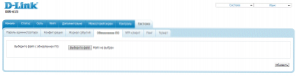
D-Link DIR-615 K1 Актуализация на фърмуера
След като влезете, ще видите страницата на рутера DIR-615. На тази страница трябва да изберете: Настройте го ръчно, след това - раздела на системата и в него „Актуализиране на PO“. На страницата, която се появява, ние посочваме пътя към файла на фърмуера, качен на първия параграф и щракнете върху „Актуализиране“. Очакваме завършването на процеса. В крайна сметка браузърът автоматично ви моли да въведете отново вход и парола. Възможни са други опции:
- Ще бъде предложено да се въведе нов администратор на вход и парола
- Нищо няма да се случи и браузърът ще продължи да показва процеса на край на смяната на фърмуера
Настройване на интернет връзка L2TP Beeline на DIR-615 K1
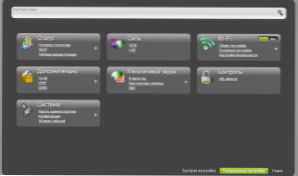
Разширени настройки на D-Link DIR-615 K1 на нов фърмуер
И така, след като актуализирахме фърмуера до 1.0.14 И виждаме нов екран за настройки пред нас, навлизаме в „Удължени настройки“. В точката "Network" изберете "WAN" и щракнете върху "Добавяне". Нашата задача е да конфигурираме WAN връзка за Beeline.
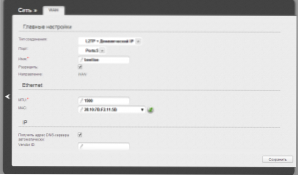
Настройки WAN връзки за фактуриране
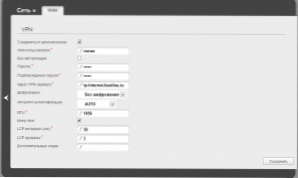
Настройки wan biline връзка, страница 2
- В параграф "Тип връзка" изберете L2TP + Dynamic IP
- В елемента "Име" пишем това, което искаме, например - beeline
- В колоната VPN, в потребителското име, потвърждение на паролата и паролата, посочете данните, предоставени ви от интернет доставчика
- В параграф "VPN сървър" посочваме TP.интернет.Beeline.ru
Останалите налични полета в повечето случаи не се изискват. Щракнете върху "Запазване". След това, в самия връх на страницата ще има още едно предложение за запазване на направените настройки на DIR-615 K1, ние спестяваме.
Настройването на интернет връзка е завършена. Ако сте направили всичко правилно, тогава, когато се опитвате да отидете на всеки адрес, ще видите съответната страница. Ако не, проверете дали сте направили грешки навсякъде, погледнете точката на "състоянието" на рутера, уверете се, че не свързвате връзката Beeline, налична на самия компютър (той трябва да бъде счупен за рутера).
Парола тинктура на Wi-Fi
За да конфигурирате името на безжичната точка и парола, изберете в Разширени настройки: WiFi - "Основни настройки". Тук в полето SSID можете да зададете името на вашата безжична мрежа, която може да бъде всяка, но е по -добре да използвате само латински и числа. Запазете настройките.
За да инсталирате парола в безжична мрежа в D-Link DIR-615 K1 с нов фърмуер, отидете на „Настройки за безопасност“ в раздела Wi-Fi, изберете WPA2-PSK елемента в полето „Мрежово удостоверяване“ и в PSK „Ключът за криптиране“ въведете желаната парола, състояща се от поне 8 знака. Приложете направените промени.
Това е всичко. След това можете да опитате да се свържете с безжична мрежа от всяко устройство с Wi-Fi.Задаване на IPTV Beeline на DIR-615 K1

D-Link DIR-615 K1 Настройки IPTV
За да конфигурирате IPTV на разглеждания безжичен рутер, отидете на елемента „Бързи настройки“ и изберете „IP телевизия“. Тук е достатъчно, за да посочите порта, към който ще бъде свързан префиксът на Beeline, да запазите настройките и да свържете префикса към съответния порт.

